Текст:Михаил Курцев
Часто ли вы, дорогие друзья, оказавшись в удивительно красивых местах, смотря на всю эту красоту через видоискатель или ЖК- монитор, вставали перед нелегким выбором — чему же собственно отдать предпочтение в кадре: земле или небу?! Если ваш ответ будет утвердительным, то этот небольшой урок поможет вам принять, пожалуй, самое оптимальное решение в этой дилемме.
Средний формат для широких масс
Отталкиваясь от, надеюсь, уже многим известного правила трех третей, или, иначе говоря, золотого сечения, которое рекомендует располагать линию горизонта не по центру кадра, а чуть выше или ниже, нам, фотографирующим пейзаж с соотношением сторон кадра (3×4 или 2×3), всегда приходится чем-то жертвовать. А если отойти от ставшего привычным прямоугольного кадра? Сделать наш кадр с соотношением сторон 1×1, как у камер среднего формата? Квадратный кадр в этом плане имеет свое преимущество. Есть два пути решения этой задачи. Первый, это сделать снимок на широкоугольном положении объектива, а затем дома в программе-редакторе кадрировать изображение. Второй — это сшивка двух последовательно снятых в высоту кадра.

Недостаток первого способа, думаю, вам понятен. Отрезая от прямоугольного исходника одну треть полезной площади, мы теряем соответственно и треть полезной информации, так необходимой при печати снимков большого формата.
Некоторые могут сказать, что если при вырезании квадрата из прямоугольного кадра ввести в окно размеров заведомо большие значения высоты и ширины, получится то же самое. Отнюдь. Интерполируя (раздувая) картинку, мы не добавляем деталей, а только увеличиваем вес в мегабайтах, что не приводит к повышению качества. Если же мы объединим два кадра, то получим больший физический (не интерполированный) размер, необходимый для печати большого формата высокого качества.
В принципе, сшивка двух последовательно снятых в высоту кадров очень напоминает сшивку горизонтальной панорамы (о чем, кстати, прекрасно рассказал в прошлых номерах мой коллега Дмитрий Катков), но также при этом есть небольшие «подводные камни» в виде неизбежных перспективных искажений кадра при съемке снизу вверх. Итак, давайте, как говорится, решать проблемы по мере их поступления.


Съемка
Одно из необходимых или, я бы сказал, желательных условий получения хорошего результата для последующей сшивки — это штатив. Но если у вас его не оказалось — не беда. Главное, в этом случае, запомнить по каким ориентирам проходят края кадра, будь то деревья, дома, да все что угодно. Замеряем экспозицию по нижней части кадра, затем по верхней, вычисляем среднее значение и выставив на фотоаппарате режим «М» (как правило, он обозначает ручные настройки), вводим полученный результат. Не забудьте выставить баланс белого на какое-либо фиксированное значение. В противном случае тональность кадров может не совпасть и тогда при их сшивке помимо всего прочего будет нужно производить цветокоррекцию. Если ваша камера поддерживает формат съемки RAW, то это просто замечательно. При конвертации у вас будет больше шансов уравнять эти два кадра по экспозиции. Если такой возможности нет, то можно включить функцию автобрекетинга, что позволит уже дома на компьютере выбрать наилучшие варианты по экспозиции.
Снимая последовательно кадры, делайте это с небольшим перекрытием для их последующего корректного наложения друг на друга.
Сшивка фотографий
Итак, вы довольные, после очередной фотосессии, возвращаетесь домой, открываете снимки в Photoshop’е (фотография 1 и фотография 2). С чего же начать обработку фотографий? Первым делом я бы посоветовал увеличить размер холста вашего первого кадра. Для этого выполним следующее действие: «Изображение — Размер холста», в открывшемся окне указываем стрелками направление увеличения и, введя в поле размера по высоте числовое значение, соответствующее ширине кадра, жмем ОК (фотография 3).

Получаем вот такую заготовку (фотография 4).

Следующим шагом будет копирование (Ctrl+C) и вставка (Ctrl+V) второго кадра в подготовленный фон (фотография 5).

Как вы можете заметить, я намеренно сделал эти два кадра несимметричными по ширине, показав тем самым стандартную проблему при съемке без штатива. При их состыковке надо всего лишь включить функцию произвольной трансформации и подогнать верхний кадр под нижний и в размер холста. Это будет проще сделать, если прозрачность верхнего слоя уменьшить на 50%, таким образом вы проявите нижний кадр и облегчите себе работу по подгонке (фотография 6). На данном примере я выполнил сшивку по кронам деревьев, там она прошла наиболее незаметно, но так же ее можно выполнять и по небу (фотография 7). После применения трансформации при подгонке этих двух кадров слева выше границы деревьев остался небольшой брак, выделив который и применив все ту же трансформацию, мы его исправим (фотография 8).



Объединяем слои, и, по большому счету, работа по сшивке закончена, но данный вариант не устраивает меня по своему динамическому диапазону. Обратите внимание, насколько темной получилась нижняя часть кадра. Поэтому, создав копию фона, я выделяю нижнюю часть и уровнями немного осветляю ее (фотография 9). Затем лишнее просто убирается ластиком. Повторим то же самое и с небом (только там мы, затемнив его, сделаем более выразительным) (фотография 10). Эти операции можно проделывать не только таким способом, но и работая с масками и корректирующими слоями... Кому как удобно. Главное — конечный результат.
Будет нелишним подретушировать кадр, убрав всевозможный мусор в виде бутылок и бумажек разбросанных нерадивыми отдыхающими. Тут незаменимым помощником будет инструмент «Заплатка» (фотография 11). О том, как работает данный инструмент, уже много раз рассказывалось на наших страницах. Достаточно обвести проблемный участок и путем переноса этого выделения на соседнюю похожую область заместить им поврежденные места.


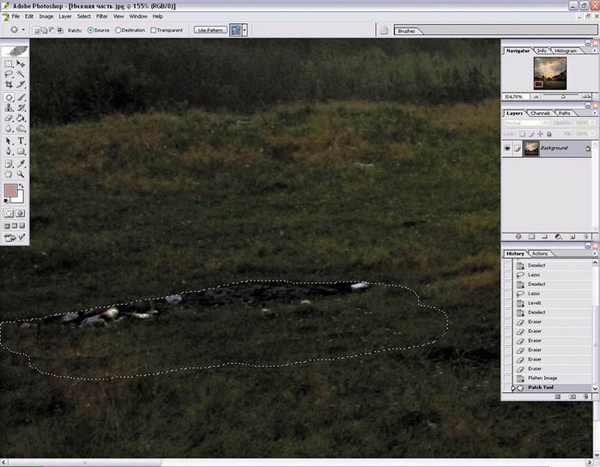
«И тут Остапа понесло...»
В «довесок» к методике оквадрачивания прямоугольников, хочу также рассказать вам еще кое о чем. Начнем мы с создания эффекта тумана на ваших кадрах. Итак, необходимо создать копию фона. Выделяете произвольную область, заливаете (закрашиваете) ее белым цветом и ластиком с мягким краем стираете резкую границу или растушевываете ее перед заливкой (фотография 12). Затем уменьшаете прозрачность слоя. В данном случае меня устроили 25%. Главное тут помнить о том, что туман по мере удаления от зрителя всегда становится плотнее.
В последнее время я получил от вас очень много писем с просьбой рассказать о том, как сделать рамку (паспарту). Паспарту — это цветной плотный картон (или другой аналогичный материал). В нашем случае — электронный вариант, обрамляющий рисунок, картину, фотографию или другое произведение изобразительного искусства. Иными словами, паспарту — это поля между физической рамой и изображением.

Пользуясь случаем, хочу показать легкий и в то же время очень эффективный способ его изготовления.
Во-первых, вначале я предпочитаю сделать тонкую белую окантовку кадра для визуального отделения непосредственно самой фотографии от паспарту.
Дважды кликнем в слоях по иконке Background и в открывшемся окне жмем ОК (фотография 12). Еще раз дважды кликнем по этому слою, вызвав тем самым меню «Стили слоя», и вводим те значения, которые вы видите на фотографии 13. Нажимаем «ОК», выполняем сведение и белая, тонкая рамочка у нас уже готова. Для проделывания следующего шага нужно определиться с цветом паспарту. Вот тут уже дело только вашего вкуса. Хотя некоторые советы я все же постараюсь дать. У каждого цвета есть свои недостатки. Так, например, белый цвет паспарту может излишне отвлекать зрителя от самого изображения, а черный способен негативно повлиять на правильное восприятие тональностей. Не идеален и серый цвет. «Серые подложки выглядят хорошо с соответствующим изображением, но надо следить, чтобы этот тон не забивал сюжет, который иначе будет выглядеть монотонным и скучным», — пишет Джон Уэйд в книге «Техника пейзажной фотографии». Кроме того, сохраняя нейтральность по отношению к изображению, серый цвет может диссонировать как с близко расположенными объектами, так и с интерьером в целом. Часто встречается рекомендация выбирать вместо белого такой цвет, который чуть-чуть темнее самых светлых элементов изображения. Или, соответственно, вместо черного использовать такой цвет, который чуть-чуть светлее самых темных теней.
Как только вы определитесь с цветом паспарту, выбирайте инструмент «Кадрирование», выделяете им все изображение и, удерживая нажатыми клавиши Alt+Shift, растягиваете границы кадра на необходимую величину. Подтверждаете изменения, и ваша фотография уже находится в красивой рамочке (фотография 14). На самом деле это делается довольно быстро. Быстрее даже того времени, за которое вы прочитали этот абзац.


Рассматривая более внимательно полученный результат, выясняем, что в целом он не плох, но картинка все же шумновата. Вообще-то операцию по подавлению цифрового шума стоило сделать перед облачением кадра в рамку, но и на данном этапе это еще не поздно сделать. Приверженцы других методов шумоподавления, не бросайте в меня камни! В своей практике для подавления цифрового шума я использую хорошо зарекомендовавшую себя программу Neat Image Pro, которую абсолютно бесплатно можно скачать из сети и которая очень часто меня выручала. Результат работы этой программы в действии — на фотография 15.

Ну и, наконец, окончательный кадр, который получился в ходе нашего урока, вы можете увидеть на фотографии 16.

Последнее, на чем я бы хотел закончить сегодняшний разговор, это подготовка изображения к отправке по электронной почте или размещению на интернет-сайтах. Да, мы уже много раз говорили об этом, да, это элементарно сделать даже в самом простом просмотрщике, но все же... Есть такая программа под названием Image Optimizer — Professional (www.xat.com). Уж не знаю, какой у этой программы алгоритм обработки, но в конечном итоге, если сравнивать полученные результаты с методом пошагового ресайзинга в Photoshop’е, это сравнение будет не в пользу последнего. При всем том, что вес картинки, обработанной Image Optimizer, может быть даже в два раза легче (фотография 17). Впрочем, о работе с этой программой стоит поговорить отдельно, что мы и сделаем в следующих номерах нашего журнала.

Пожалуйста, авторизуйтесь или зарегистрируйтесь чтобы оставить комментарий